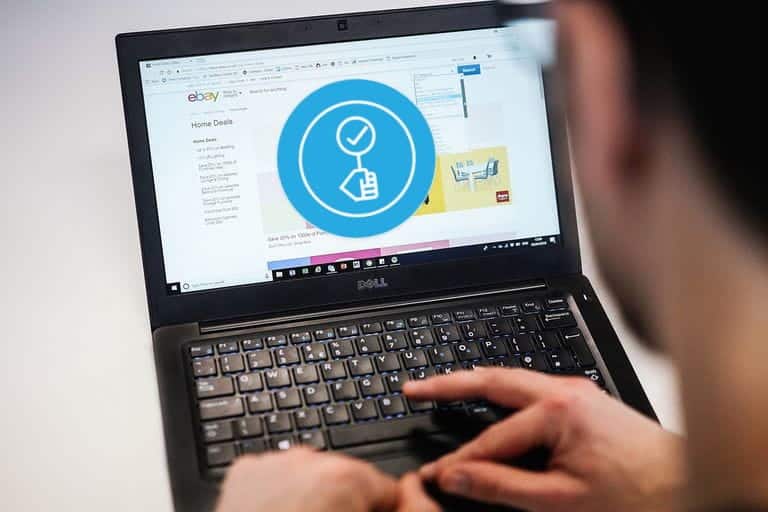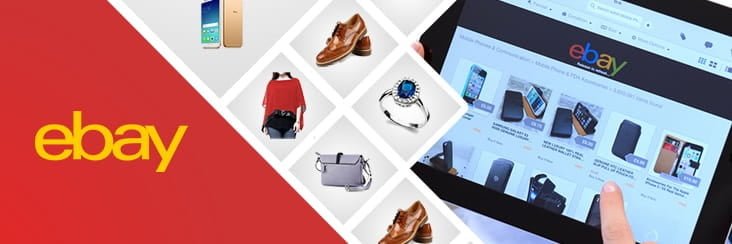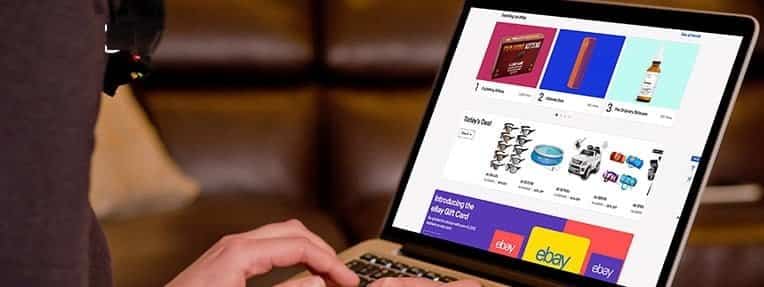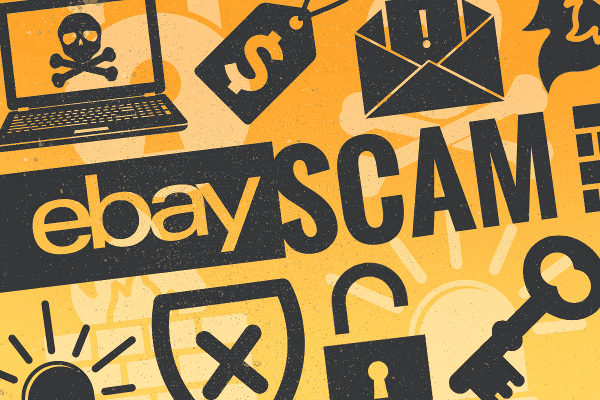موقع ئي باي هو مكان عظيم للعثور على صفقة أو تعقب عنصر نادر. لسوء الحظ ، فإن التمشيط عبر قوائم eBay يمكن أن يمضغ الوقت والجهد الثمين. لحسن الحظ ، يمكن أن تساعدك نصائح البحث هذه في العثور على ما تبحث عنه بالضبط في جزء صغير من الوقت. يمكن لبعض النصائح حتى توفير المال.

قم بالبحث بترو
ستندهش من عدد البائعين لا مبالين الذين يدرجون عناصرهم تحت التهجئة الخاطئة. في حين أن خوارزمية البحث الفعالة من eBay قادرة على تعويض بعض الأخطاء الإملائية ، فإنها غير قادرة على الإمساك بها جميعًا. للأسف ، هذا يعني أن هناك فرصة جيدة لأنك ستفوتك تمامًا عنصر به خطأ إملائي. ومع ذلك ، إذا تمكنت من تحديد قائمة إملائية ، فيمكنك أن تتعامل معها بنفسك.
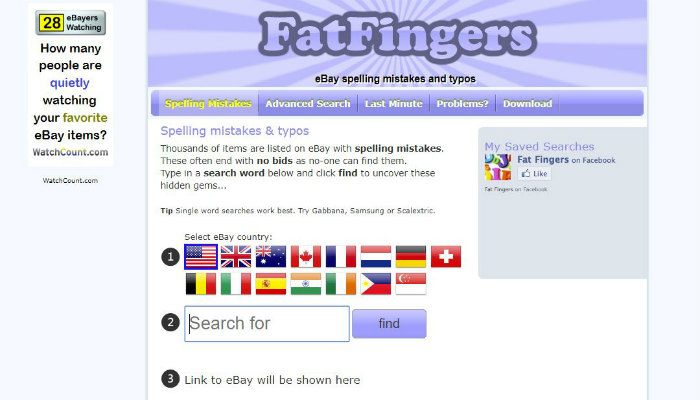
لأن المواد التي تحتوي على أخطاء إملائية تصل إلى عدد أقل بكثير من الناس ، فهناك منافسة أقل بكثير. ونتيجة لذلك ، فإن هذا يعني عددًا أقل بكثير من العروض وأفضل الاحتمالات في الفوز بالمزاد للحصول على العنصر بأموال أقل بكثير. بينما يمكنك البحث عن العناصر بالأخطاء الإملائية يدويًا ، ولكن هناك عدد من مواقع الويب التي تتخصص في العثور على قوائم eBay مع أخطاء إملائية مثل Fat Fingers و Goofbid.
استخدم البحث المنطقي
البحث المنطقي هو نوع من البحث يسمح للأشخاص بالعثور على نتائج أكثر صلة. يحقق ذلك من خلال الجمع بين الكلمات الرئيسية للبحث مع تعديل كلمات مثل “AND” و “NOT” و “NEAR” و “OR”. نظرًا لأن البحث المنطقي هو مبدأ أساسي في محركات البحث ، ستتمكن من استخدام هذه المعدّلات للمساعدة في تضييق نطاق بحث eBay الخاص بك.
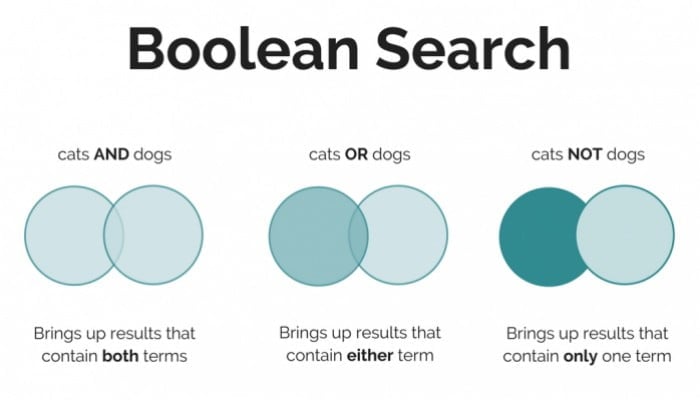
على سبيل المثال ، لنفترض أنك كنت تبحث عن كاميرا نيكون DLSR. قد يؤدي مجرد كتابة “DSLR” أو “Nikon” في محرك البحث إلى نتائج لا تهتم بها ، مثل كاميرات DSLR من جهات تصنيع أخرى. ومع ذلك ، من خلال إضافة المعدل “AND” إلى بحثك ، ستقتصر نتائجك على تلك التي تتضمن عبارات البحث ، في هذه الحالة “DSLR” AND “Nikon”. كثير منا يستخدم مصطلحات البحث المنطقية دون أن يدرك ذلك. ، ويمكنهم المساعدة في زيادة نتائج بحث eBay.
ضع علامة على مربع “تضمين الوصف”
عند البحث عن عناصر على موقع eBay ، ربما تكون قد لاحظت مربع صغير صغير جدًا بعنوان “تضمين الوصف” مباشرةً أسفل الزر “بحث” الأزرق الكبير. نظرًا لحجمه الصغير ، قد لا تكون قد فكرت فيه كثيرًا. ومع ذلك ، يمكن أن يكون هذا المربع الصغير هو الفرق بين البحث غير الناجح والنجاح. يؤدي النقر فوق هذا المربع إلى إخبار eBay باستخدام كلماتك الرئيسية في البحث ليس فقط عن سرد العناوين ، بل أيضًا وصف القائمة.
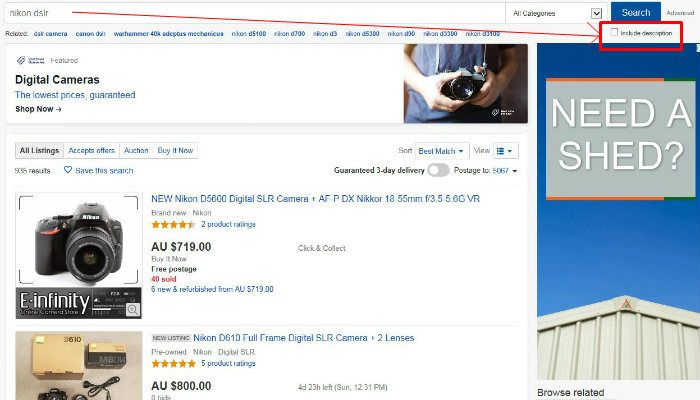
على سبيل المثال ، لنفترض أنك في السوق للحصول على كاميرا Sony Mirrorless. ستحتوي نتائج البحث فقط على قوائم تحتوي على تلك المصطلحات في العنوان. ومع ذلك ، لنفترض أن البائع يدرج كاميرا Sony Mirrorless الخاصة به على أنها Sony DSLR في العنوان ، ولكنه يذكر أنه نظام بدون مرايا في الوصف. إذا حددت مربع “تضمين الأوصاف” ، فستظهر هذه القائمة في نتائجك. إذا لم تفعل ، فقد تفوتك!
استخدم البحث المتقدم
معظم الناس الذين يستخدمون eBay يقومون ببث كلماتهم الرئيسية في شريط البحث الرئيسي في أعلى الصفحة ويستدعونه اليوم. ومع ذلك ، إذا كنت تريد تحسين البحث ، فعليك استخدام صفحة البحث المتقدم. يحتوي البحث المتقدم على عدد من المعلمات الإضافية لمساعدتك على تضييق نطاق النتائج والعثور على ما تبحث عنه بالضبط. للوصول إلى صفحة البحث المتقدم ، ما عليك سوى النقر على الرابط المسمى “متقدم” بجوار الزر “بحث” الأزرق الكبير.
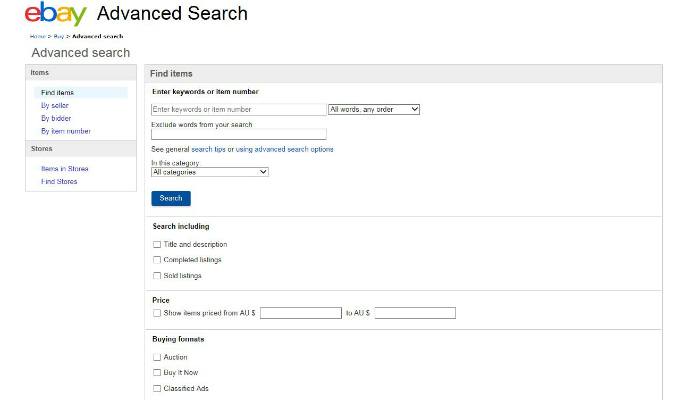
هنا ، يمكنك تحديد كيف تريد أن يقوم محرك بحث eBay بتفسير كلماتك الرئيسية. يمكنك معرفة ذلك للبحث استنادًا إلى جميع الكلمات التي كتبتها ، أو بعض الكلمات التي كتبتها أو العبارة نفسها بالترتيب الذي كتبته به. علاوة على ذلك ، يمكنك تحديد الكلمات التي تريد استبعادها من بحثك.
بالإضافة إلى شحذ إدخال البحث الخاص بك ، يمكنك أيضًا تحديد عدد من الخيارات الأخرى. يمكنك تحديد النطاق السعري لنتائج البحث وتحديد طريقة الشحن المفضلة لديك. على الرغم من أن البحث المتقدم يحتوي على عدد من الميزات المفيدة الأخرى ، فإن أحد أكثرها أهمية هو القدرة على تحديد مكان العنصر في العالم. نظرًا لأن موقع eBay يعطي الأولوية لنتائج البحث استنادًا إلى البلد الذي تعيش فيه ، يمكنك أن تفوّت القوائم في البلدان الأخرى.
كيفية البحث باستخدام الصور
في العام الماضي ، كشفت eBay النقاب عن ميزة جديدة تمامًا داخل تطبيق الجوّال الذي يحمل اسم البحث عن الصور. يتيح للمستخدمين البحث في eBay باستخدام الصور بدلاً من الكتابة في الكلمات الرئيسية. يمكن للمستخدمين ببساطة التقاط صورة للشيء الذي يبحثون عنه ، وسيقوم تطبيق eBay بجلب قوائم قريبة من العنصر الأصلي قدر الإمكان.
ليس هذا فقط توفير للوقت ، ولكن البحث عن الصور يمكن أن يحل مشكلة عدم معرفة تسمية شيء ما. على سبيل المثال ، لنفترض أنك كنت مهتمًا بأسلوب معين من النظارات الشمسية. فأنت تقفز على eBay على أمل إمساك صفقة ، لكنك لست متأكدًا من تسمية هذا الأسلوب. يمكنك كتابة عبارة بحث عامة مثل “نظارات شمسية” ، ولكن ستغمرك مجموعة متنوعة من الأساليب التي لا تهتم بها عن بُعد.
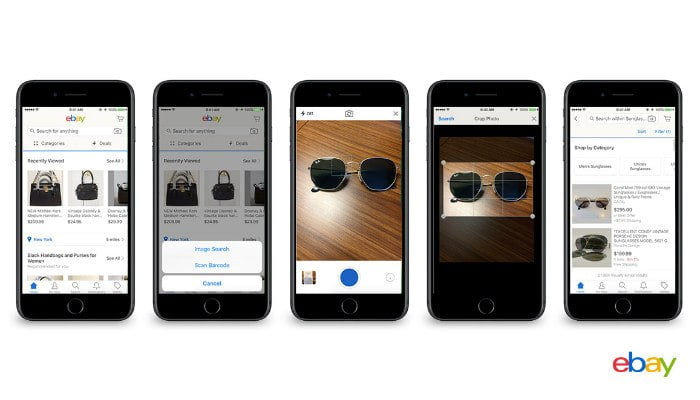
بحث الصور يحل هذه المشكلة. كل ما عليك القيام به هو إطلاق تطبيق eBay وإيجاد رمز الكاميرا الصغير في شريط البحث الرئيسي. سيؤدي النقر على أيقونة الكاميرا إلى ظهور مربع منبثق. هنا ، تريد تحديد “بحث الصور”. سيطلق هذا واجهة التقاط الصور. التقط صورة للعنصر الذي تريده ، في هذه الحالة النظارات الشمسية ، وقم بقص الصورة إذا لزم الأمر. أخيرًا ، اضغط على “بحث” في الزاوية العلوية اليمنى. سيقدم لك ذلك جميع القوائم على موقع eBay التي تطابق العنصر الذي التقطت صورة له.
هل تستخدم eBay لتعقب الصفقات؟ هل أنت على علم بأي نصائح أو حيل تسوق من eBay لم نذكرها؟ اسمحوا لنا أن نعرف في التعليقات!